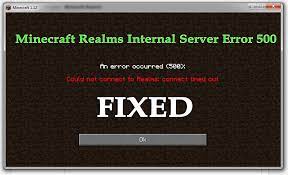Ci sono un numero di utenti che riscontrano l’errore 500 dei reami di Minecraft durante l’accesso al reame. Quindi, se ricevi questo errore, non sei solo. Inoltre, non devi preoccuparti poiché sono disponibili le correzioni per questo errore. In questo articolo vengono fornite diverse soluzioni che ti aiuteranno a risolvere il problema.
Presentazione dell’errore di reami di Minecraft 500
Minecraft ti consente di ospitare i tuoi server multiplayer, dove avrai un intero mondo per te e un altro giocatore con cui vuoi giocare. Puoi aggiungere qualsiasi persona a tua scelta sui tuoi server privati.
Tuttavia, questi non sono perfetti e sono causati da molti errori di volta in volta. Uno di questi errori è l’errore 500 di Minecraft realms. Gli utenti riscontrano questo errore del server di errore durante il tentativo di accedere al regno o al server privato, noto come Minecraft Realms.
Possibili motivi per cui ricevi l’errore
Di seguito sono riportati alcuni dei motivi che potrebbero causare questo errore del server:
- Una connessione Internet scadente potrebbe impedire la connessione ai server,
- Il server potrebbe essere temporaneamente inattivo o è in fase di manutenzione,
- Potresti utilizzare una versione obsoleta di Minecraft,
- Le app in esecuzione in background potrebbero causare il problema,
- L’esecuzione di plug-in aggiuntivi potrebbe causare interruzioni.
Ora, dopo aver compreso la natura e la causa del problema, siamo in grado di apprendere diverse soluzioni per sbarazzarcene e giocare ai giochi di Minecraft senza interruzioni.
Come posso correggere l’errore 500 di Minecraft Realms?
Soluzione 1: correzioni preliminari
Prima di passare alle soluzioni avanzate, ti suggeriamo di provare alcune rapide modifiche di seguito indicate:
- Riavvia il dispositivo: spegni il sistema e riavvialo dopo un po’. Funziona nella maggior parte dei casi quando in caso di interruzione del server,
- Aggiorna la tua versione di Windows: le versioni obsolete potrebbero essere il motivo per cui ricevi l’errore del server. Assicurati di eseguire l’ultimo aggiornamento di Windows, quindi esegui il gioco,
- Aggiorna la versione del tuo gioco: assicurati inoltre di utilizzare l’ultima versione di Minecraft Realms. Ciò renderà il gioco più stabile e risolverà alcuni problemi comuni e problemi che potrebbero causare il problema,
- Modifica le impostazioni di gioco: ricorda se hai modificato alcune modifiche alle impostazioni di gioco che causano la comparsa del problema. In tal caso, riconfigurare le impostazioni predefinite per ottenere la correzione richiesta.
Soluzione 2: controlla la tua connessione Internet
Come si dice, una connessione Internet scadente può causare l’errore 500 di Minecraft realms. Quindi, assicurati che la tua connessione Internet sia stabile e funzioni correttamente. Se stai usando il Wi-Fi, usa un Ethernet per ottenere una rete stabile.
Se non ci sono problemi con la connessione a Internet, è possibile che la tua connessione a Internet stia causando interruzioni e impedisca l’accesso ai server di Minecraft Realms. In questo caso, viene suggerito di utilizzare una connessione VPN.
Soluzione 3: verifica l’interruzione del server Minecraft
Se il caso di Mincraft interrompe l’interruzione o non funziona nella tua zona, tutto ciò che puoi fare è attendere l’avvio del server. Non puoi fare nulla dalla tua parte in questo caso. Tuttavia, puoi ottenere le informazioni sullo stato del server di Minecraft di volta in volta visitando il sito Downdetector.
Soluzione 4: disabilitare le applicazioni in background
se il problema persiste, dovresti controllare se ci sono app installate e in esecuzione in background che limitano la larghezza di banda Internet. Devi disabilitare quelle app e quindi provare a connetterti nuovamente a Minecraft Realms:
- Premi i tasti Ctrl+ Shit+ Esc per aprire Task Manager,
- Vai alla scheda dei processi, fai clic con il pulsante destro del mouse sui processi in background indesiderati e fai clic su Termina operazione per disabilitare tutte le app in esecuzione in background,
- Riavvia Minecraft e controlla se il problema è scomparso.
Soluzione 5: eliminare i file UUID
Se le soluzioni di cui sopra non funzionano, dovresti provare a eliminare i file UUID in Minecraft. Questo potrebbe risolvere il problema dell’errore 500 di Minecraft realms:
- Visita il sito ufficiale dell’UUID e inserisci tutti i dettagli per ottenere l’UUID del giocatore,
- Accedi al server quindi e vai ai file del server,
- Dirigiti nel mondo lì, quindi trova i dati del giocatore e fai clic su di esso,
- Nella pagina aperta, scegli il file che contiene i nomi esatti come il nome utente o l’UUID del giocatore e quindi seleziona l’opzione Elimina,
- Riavviare il server e poi salvare le modifiche.
Soluzione 6: rimuovi pacchetti di risorse e mod
Se ricevi l’errore dopo aver installato una particolare modalità o pacchetto di risorse, c’è un suggerimento per eliminarlo immediatamente. Ciò fornirebbe una correzione automatica.
Soluzione 7: disattivare i plug-in
Controlla i plug-in installati sul tuo PC se ce ne sono alcuni responsabili dell’errore 500 di Minecraft realms. Segui i passaggi seguenti:
- Avvia la finestra del plug-in sul sistema e rinomina i plug-in da “[nome plug-in].jar a [nome plug-in].jar.disabled”,
- Riavviare il dispositivo e vedere se questo risolve il problema.
Soluzione 8: disinstalla e reinstalla Minecraft
Se nessuno dei metodi funziona, disinstalla e reinstalla Minecraft. Durante la disinstallazione, assicurati di rimuovere completamente tutte le sue voci di registro, i file spazzatura in quanto potrebbero causare interruzioni una volta installato Minecraft la prossima volta:
- Premi Win+R per aprire Esegui,
- Digita appwiz.cpl e premi Invio,
- Nella finestra Gestione applicazioni, individua Minecraft, fai clic con il pulsante destro del mouse su di esso e seleziona Disinstalla,
- Una volta dopo la disinstallazione, vai sul sito Web ufficiale di Minecraft e scarica e installa il gioco da zero.
Soluzione 9: contattare il supporto ufficiale
Se stai provando tutte le soluzioni di cui sopra e continui a ricevere l’errore, l’unica opzione che ti rimane è contattare il Centro assistenza clienti di Minecraft e descrivere loro il problema. Riceverai la soluzione in pochi giorni.
Conclusione
Questo è tutto sull’errore 500 dei reami di Minecraft. Qui abbiamo condiviso tutte le possibili soluzioni che hanno funzionato per gli utenti. se il tuo PC Windows è lento o causa vari problemi, un’altra soluzione comune che puoi provare è eseguire la scansione del sistema utilizzando PC Riparazione Strumento. Ecco il suo link per il download diretto.
Questo potrebbe fornire la soluzione per questo particolare problema, quando la causa principale del problema è il danneggiamento del sistema. Non solo, lo strumento migliorerà anche le prestazioni del tuo PC in quanto è noto anche come strumento di ottimizzazione del sistema.